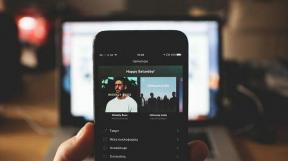Corrigir erro de atualização do Windows 0x800706d9
Miscelânea / / November 28, 2021
O Windows Update parece ter muitos problemas posteriormente no Windows 10, muitos usuários estão relatando vários códigos de erro ao tentar atualizar o Windows, e um desses códigos de erro é 0x800706d9. Os usuários estão relatando que ao tentar atualizar o Windows, eles enfrentam o erro 0x800706d9 e não podem atualizar o Windows. O erro significa que você precisa iniciar os serviços de firewall do Windows, então só você poderá baixar e instalar a atualização necessária. De qualquer forma, sem perder tempo, vamos ver como realmente corrigir o erro do Windows Update 0x800706d9 com a ajuda do guia listado abaixo.
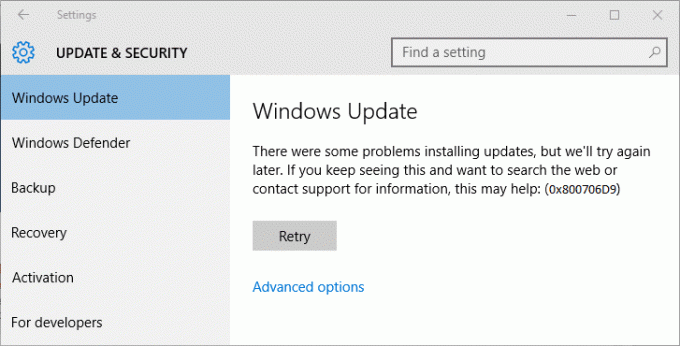
Conteúdo
- Corrigir erro de atualização do Windows 0x800706d9
- Método 1: ativar o Firewall do Windows
- Método 2: Certifique-se de que o serviço de Firewall do Windows esteja em execução
- Método 3: execute o Windows Update Troubleshooter
- Método 4: renomear pasta de distribuição de software
Corrigir erro de atualização do Windows 0x800706d9
Tenha certeza de criar um ponto de restauração apenas no caso de algo dar errado.
Método 1: ativar o Firewall do Windows
1. Procure o painel de controle na barra de pesquisa do Menu Iniciar e clique nele para abrir o Painel de controle.

2. Em seguida, clique em Sistema e Segurança.
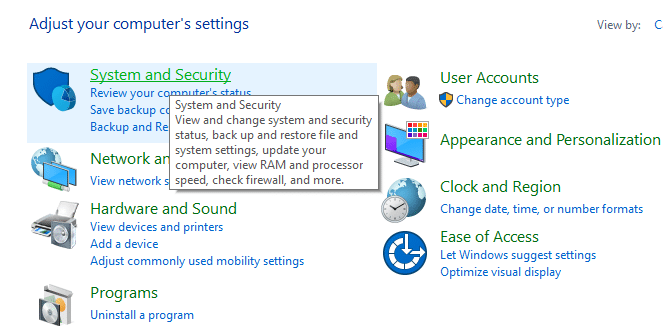
3. Então clique em Firewall do Windows.

4. Agora, no painel esquerdo da janela, clique em Ative ou desative o Firewall do Windows.

5. Selecione Ative o Firewall do Windows em seguida, clique em OK e reinicie o PC.
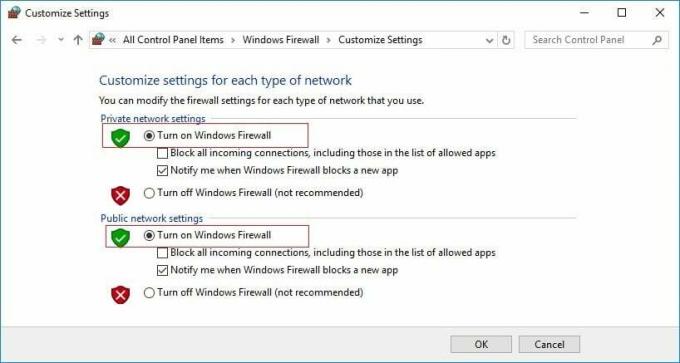
Método 2: Certifique-se de que o serviço de Firewall do Windows esteja em execução
1. Pressione a tecla Windows + R e digite services.msc e pressione Enter.

2. Agora encontre os seguintes serviços na lista:
atualização do Windows
Firewall do Windows
3. Agora clique duas vezes em cada um deles e certifique-se de que o tipo de inicialização esteja definido como Automático e se os serviços não estiverem funcionando, clique em Começar.

4. Clique em Aplicar, seguido por OK.
5. Reinicie o seu PC para salvar as alterações e verifique novamente se você pode corrigir o erro de atualização do Windows 0x800706d9.
Método 3: execute o Windows Update Troubleshooter
1. No painel de controle, procure a solução de problemas na barra de pesquisa no canto superior direito e clique em Solução de problemas.

2. Em seguida, na janela esquerda, selecione o painel Ver tudo.
3. Em seguida, na lista Solucionar problemas do computador, selecione Atualização do Windows.

4. Siga as instruções na tela e deixe o Windows Update Troubleshoot ser executado.

5. Reinicie o seu PC e veja se você pode corrigir o erro de atualização do Windows 0x800706d9.
Método 4: renomear pasta de distribuição de software
1. Abrir Prompt de comando. O usuário pode realizar esta etapa procurando por ‘Cmd’ e pressione Enter.

2. Agora digite os seguintes comandos para interromper o Windows Update Services e pressione Enter após cada um:
net stop wuauserv
net stop cryptSvc
bits de parada de rede
net stop msiserver

3. Em seguida, digite o seguinte comando para renomear a pasta SoftwareDistribution e pressione Enter:
ren C: \ Windows \ SoftwareDistribution SoftwareDistribution.old
ren C: \ Windows \ System32 \ catroot2 catroot2.old

4. Por fim, digite o seguinte comando para iniciar o Windows Update Services e pressione Enter após cada um:
net start wuauserv
net start cryptSvc
bits net start
Net start msiserver

5. Reinicialize seu PC para salvar as alterações.
Recomendado:
- Corrigir erro de atualização do Windows 10 0x8007042c
- Corrigir erro de atualização do Windows 0x80010108
- Como corrigir o erro 0X80010108 no Windows 10
- Correção O arquivo ou diretório está corrompido e ilegível
É isso que você conseguiu Corrigir erro de atualização do Windows 0x800706d9 mas se você ainda tiver dúvidas sobre este artigo, sinta-se à vontade para perguntá-las na seção de comentários.